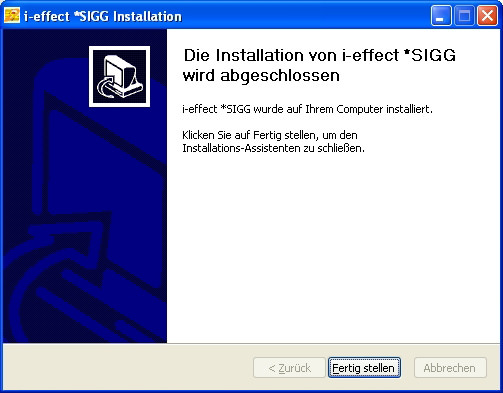Installation von i-effect *SIGG
Sofern die Voraussetzungen für die Installation der Software i-effect SIGG Signaturserver geschaffen sind (Java Edition 5 oder höher, Middleware), kann die Installation mit dem Aufruf der Datei „Setup_VxRxMx_Bx.exe" gestartet werden.
Die Namensgebung der Setup-Datei von i-effect *SIGG setzt sich wie folgt zusammen:
- VxRxMx bezeichnet die Version von i-effect - die integrierte Lösung für IBM Power Systems - zu der das Modul i-effect *SIGG kompatibel ist.
- Bx steht für die aktuelle Build-Nummer des i-effect *SIGG Modules innerhalb dieser Version. Neuere Builds enthalten Ergänzungen bzw. Bug-Fixes von i-effect *SIGG.
Wichtiger Hinweis für Systeme mit 64 Bit Windows
Nach Abschluss der SigG Installation ist das manuelle Kopieren der Datei „pkcs11wrapper.ddl" notwendig. Die Datei befindet sich nach Abschluss der Installation in Verzeichnis „C:WindowsSystem32" und muss zusätzlich nach „C:WindowsSysWow64" kopiert werden.
SigG ist nicht lauffähig wenn sich diese Datei nicht im SysWOW64 Verzeichnis befindet.
Prüfen der Integrität der Setup-Datei
Auf Wunsch können Sie die mit der CD/DVD oder über den Downloadbereich der i-effect - Webseite erhaltene Setup-Datei von i-effect *SIGG überprüfen.
Wir stellen Ihnen für diese Zwecke unser Integritäts-Prüftool zur Verfügung. Sie finden es ebenfalls auf der CD/DVD oder in unserem Downloadbereich auf unserer i-effect - Webseite.
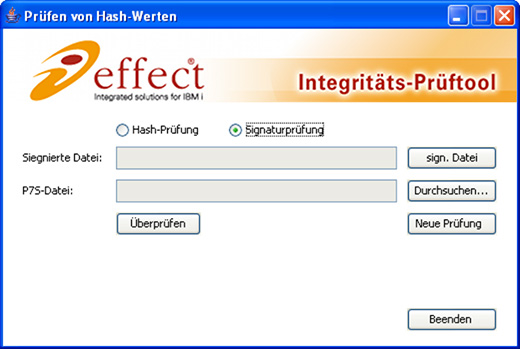
Starten Sie durch einen Doppelklick auf die Datei „i-effect_Prueftool.jar" das Integritäts-Prüftool und wählen Sie innerhalb des Programms „Signaturprüfung" aus.
Öffnen Sie über Klicken auf „sign. Datei" die Setup-Datei von i-effect *SIGG.
Anschließend öffnen Sie über „Durchsuchen..." die Signaturdatei mit dem Prüftool und klicken anschließend auf „Überprüfen". Die Signaturdatei hat den gleichen Namen wie die Setup-Datei und endet auf „.pks".
Sie sollten bei einer erfolgreichen Überprüfung folgende Anzeige erhalten:
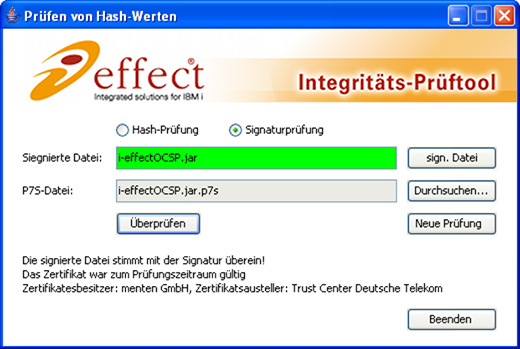
Sie erhalten über die eigentliche Prüfung hinaus Angaben über die Gültigkeit des Zertifikates zum Prüfzeitpunkt sowie Information über den Zertifikatinhaber und -aussteller.
Eine fehlgeschlagene Überprüfung läuft auf folgende Ansicht hinaus:
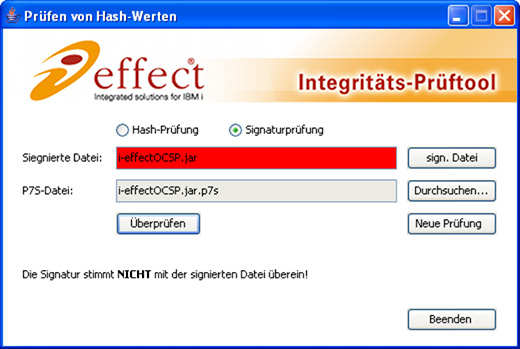
Überprüfen Sie bitte, ob Sie die korrekten Dateien verwendet haben.
Sollte dies der Fall gewesen sein, verwenden Sie diese Setup-Datei nicht für die Installation! Bitte laden Sie die Setup-Datei erneut von unserer Webseite herunter oder vordern eine Fassung auf CD an.
Die Integrität der Setup-Datei kann auch mittels der Software D-SIGN Reader der Firma D-Trust geprüft werden. Dieses Tool beherrscht auch die Überprüfung des Online-Status des für die Signatur verwendeten Zertifikates.
Sie finden die Software „D-SIGN Reader" auf der Webseite der Fa. D-Trust (http://www.d-trust.net). Klicken Sie auf „Service" und anschließend im links erscheinenden Menü auf „kostenlose Prüfsoftware".
Installation von i-effect *SIGG
Nach dem Starten des Setup's von i-effect *SIGG erscheint das Sprachauswahl-Fenster.
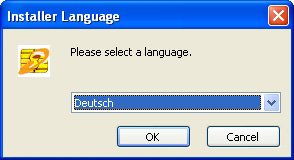
Wählen Sie die gewünschte Sprache oder bestätigen die Voreinstellung mit dem klicken auf „OK".
Das Willkommensfenster weißt Sie auf die Installation des i-effect *SIGG hin.
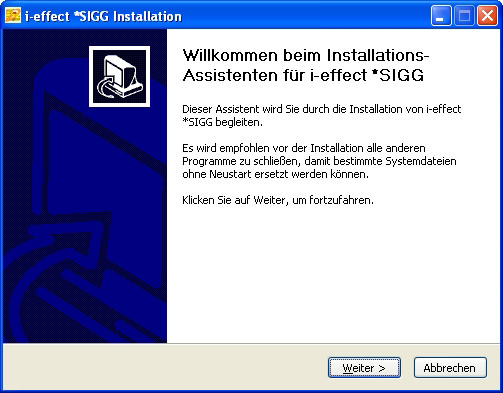
Anschließend erhalten Sie Einblick in die Lizenzbedingungen, denen Sie zustimmen müssen, um die Installation fortfahren zu können.
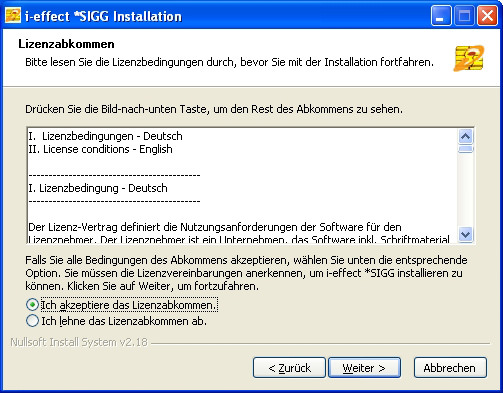
Innerhalb dieses Fensters können Sie ein eigenes Installationsverzeichnis auswählen.
Wir empfehlen Ihnen, den vorgegebenen Verzeichnis-Pfad für die Installation von i-effect *SIGG zu verwenden.
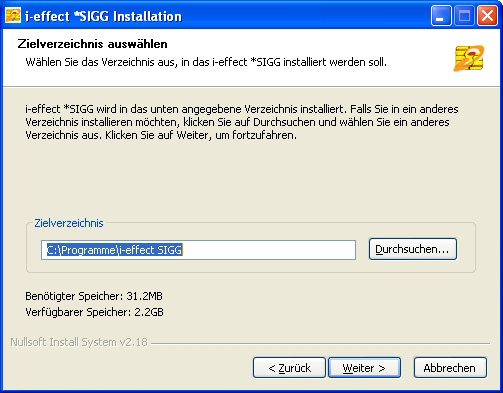
Im Anschluss an die Festlegung des Installationspfades können Sie den Startmenü-Eintrag für i-effect *SIGG festlegen.
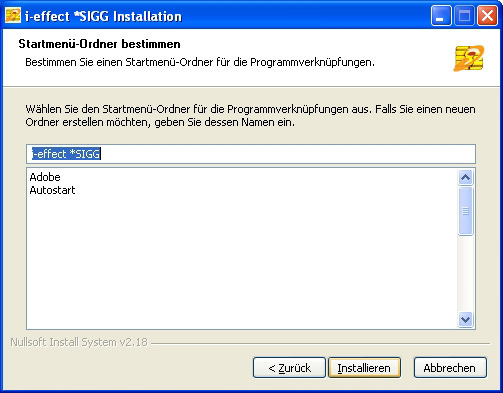
Die eigentliche Installation des Programms startet nach einem Klick auf „Installieren".
Nach erfolgreicher Installation erhalten Sie einen Überblick der getätigten Aktionen.
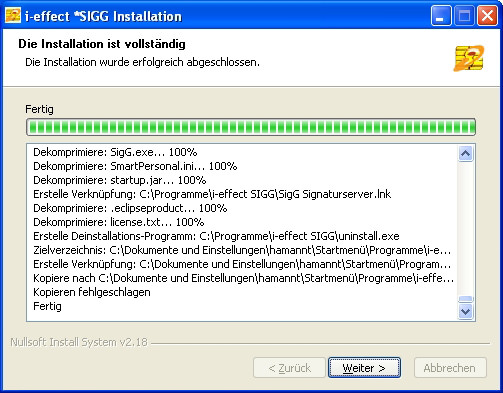
Abschließend wird der Beendigungs-Dialog zur Anzeige gebracht. Ein Klicken auf „Fertig stellen" beendet das Installations-Programm.